本文介绍了windows上的双系统分区设置
通过DiskPart对固态硬盘进行双系统分区
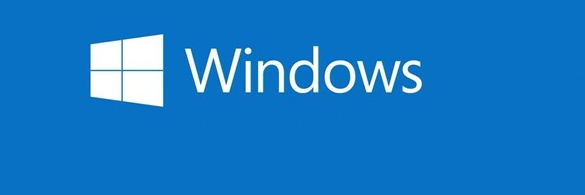
1、同时按Windows + R,输入diskpart并按回车键。
2、依次输入以下命令,在每个命令后面按回车。
list disk

select disk X(X是目标硬盘)

create partition extended(或create partition extended size=102400,即创建一个100GB大小的Extended分区f09;

create partition logical size=102407

assign letter=F(这意味着您将创建一个驱动器号为F,大小为80GB的逻辑卷)

3、创建分区后,会出现一个小窗口,要求你格式化磁盘,点击“格式化磁盘”。
注意:您可以通过重复上述步骤创建另一个分区,也可以使用Diskpart调整分区大小。使用命令提示符分区硬盘快速且安全,是对SSD或HDD进行分区以进行双启动的好方法

发表评论
取消回复